Opomba: Najnovejšo vsebino pomoči v vašem jeziku vam želimo zagotoviti v najkrajšem možnem času. Ta stran je bila prevedena z avtomatizacijo in lahko vsebuje slovnične napake ali nepravilnosti. Naš namen je, da bi bila vsebina za vas uporabna. Ali nam lahko na dnu te strani sporočite, ali so bile informacije za vas uporabne? Tukaj je angleški članek za preprosto referenco.
V tem članku boste izvedeli, kaj so barvne sheme in natančno kako vplivajo na načrtovanje predloge obrazca programa Microsoft Office InfoPath.
V temu članku
Uvod v barvne sheme
Podokno opravil Barvnih shem lahko uporabite, če želite uporabiti samodejno oblikovanje usklajene barve za določene elemente v predlogi obrazca. Šest barv, ki so namenjene vizualno tudi skupinsko delo je sestavljena iz vsako barvno shemo.
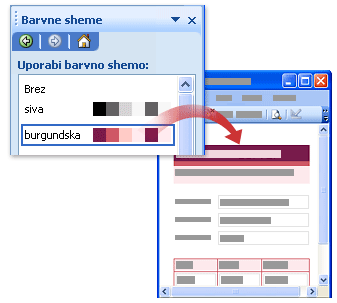
Ko uporabite barvne sheme v predlogo obrazca, le ti elementi spremeniti barvo:
-
Besedilo, ki je oblikovano s katerim koli vgrajene naslovne sloge, ki so na voljo v podoknu opravil Pisava
-
Glava vrstice barvami ozadja in obrobe celic v ponavljajoče se tabele
-
Tabela postavitve tabeli z naslovom
Namig: Če želite ozadje predloge obrazca za prevzem barv v barvno shemo, lahko dodate dodatne postavitev tabele in kontrolniki v tabeli z naslovom postavitev tabele. Druga možnost je, lahko kliknete Barvo ozadja ukaz v meniju oblika ročno uporabiti barvo iz barvne sheme za celotno ozadje v predlogi obrazca.
Če v predlogi obrazca ne vsebuje katerega koli od teh elementov, ne boste videli vizualno spremeni, ko uporabite barvno shemo.
Ne pozabite, da barve videti drugače na različnih zaslonih, tako da boste morda želeli ogledati barve, ki ste jih izbrali v različnih računalnikih, če si želite ogledati, kako je videti v predlogi obrazca.
Opomba: Ker barvne sheme niso podprte v delih predloge, podokno opravil Barvne sheme ni na voljo, ko načrtujete delih predloge. Poleg tega vzorčne predloge obrazca, ki so vključene v InfoPath ne delujejo z barvnih shem. Čeprav je podokno opravil Barvne sheme na voljo v vzorčne predloge obrazca, barve v predlogi obrazca ne spremenijo, ko kliknete barvno shemo, na seznamu uporabi barvno shemo .
Spreminjanje barvne sheme za predlogo obrazca
Ko ustvarite novo predlogo obrazca, InfoPath samodejno uporabi modro barvno shemo. Da izberete drugačno barvno shemo, uporabite podokno opravil Barvnih shem .
-
V meniju oblika kliknite Barvnih shem.
-
V podoknu opravil Barvnih shem kliknite barvno shemo, na seznamu uporabi barvno shemo .
Namig: Če želite odstraniti trenutno uporabljene barvne sheme, kliknite brez na seznamu uporabi barvno shemo .
Uporaba barv iz barvne sheme na določene elemente v predlogi obrazca
Samo nekateri elementi v predlogi obrazca spremeniti barvo samodejno, ko uporabite barvno shemo. Vendar pa lahko uporabite barve izbrano barvno shemo za druge elemente v predlogi obrazca, vključno z besedili, odsekov in nadzor oznake.
Ko uporabite barvne sheme v predlogo obrazca, barve iz te barvne sheme pojavijo na vrhu poljubno barvno paleto v uporabniškem vmesniku programa InfoPath. Na primer na spodnji sliki šest barvnih ploščic, ki se pojavijo v zgornji vrstici barvno paleto predstavljajo barve v žiga barvno shemo.
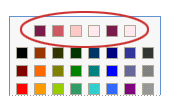
Paleta barv je osebe s posebnimi potrebami v pogovornih oknih obrobe in senčenje in Lastnosti pogleda , kot tudi v podoknu opravil Pisava . Dostopate lahko tudi do različnih gumbov v orodni vrstici oblikovanje , kot sta gumba Barva pisave in označevanje .
Opomba: Če uporabite drugačno barvno shemo v predlogi obrazca po ročno uporabite barve za predlogo obrazca, barve, ki ste jih uporabili ročno ne bo samodejno spremeni glede na novo barv iz barvne sheme. Spremenite jih ročno, da se ujema z novo barvno shemo.
V naslednjih postopkih se boste izvedeli, kako uporabiti barve od aktivnih barvno shemo, obrobe in ozadja kontrolnikov ali celice tabele, ozadje predloge obrazca in besedilo v predlogi obrazca.
Uporaba barvne sheme barvo obrobe tabele ali kontrolnik
-
Desno tipko miške kliknite kontrolnik, tabelo ali celice, ki ga želite spremeniti.
-
V priročnem meniju kliknite obrobe in senčenje.
-
Kliknite zavihek Obrobe.
-
Kliknite puščico ob polju barva .
-
Kliknite eno od barv v zgornji vrstici barvno paleto.
-
Če želite uporabiti obrobe, ki uporablja eno od barv iz barvne sheme, naredite nekaj od tega:
-
Če želite uporabiti vnaprej določene nastavitve obrob, pod prednastavitvekliknite gumb za obrobe, ki jih želite.
-
Če želite uporabiti le določene dele obrobe, pod obrobo, kliknite gumb za vsak del obrobe, ki ga želite. V nekaterih primerih boste morali večkrat kliknite gumbe, če si želite ogledati spremembe.
-
Uporaba barvne sheme barvno ozadje tabele ali kontrolnik
Uporabite lahko tudi barvno shemo barvo ozadje polja z besedilom, polja s seznami in drugih kontrolnikov v predlogi obrazca.
-
Desno tipko miške kliknite kontrolnik, tabelo ali celice, ki ga želite spremeniti.
-
V priročnem meniju kliknite obrobe in senčenje.
-
Kliknite zavihek senčenje .
-
Kliknite puščico ob polju barva .
-
Če želite uporabiti barvo iz trenutno izbrane barvne sheme, kliknite eno od barv v zgornji vrstici barvno paleto.
Uporaba barvne sheme barvo ozadja predlogo obrazca
Barve sheme barvo lahko uporabite za celotno ozadje v predlogi obrazca. Vendar pa, če uporabite barvo ozadja, se prepričajte, da besedilo ostane v berljiv v predlogi obrazca.
-
V meniju oblika kliknite Barvo ozadja.
-
Kliknite zavihek Splošno.
-
Kliknite puščico ob polju barva ozadja .
-
Če želite uporabiti barvo iz trenutno izbrane barvne sheme, kliknite eno od barv v zgornji vrstici barvno paleto.
Uporaba barvne sheme barvo oznake ali drugo besedilo
V večini primerov, uporabite barvne sheme ne spremenite videz besedila v predlogi obrazca. Če želite besedilo, da se ujema z barvno shemo, ki ste ga uporabili v predlogi obrazca, morate ročno uporabite barve iz te barvne sheme.
Ko uporabite barvo besedila, se prepričajte, da besedilo ostane vidna na barvi ozadja ali senčenje.
-
Izberite besedilo ali oznake, ki ga želite spremeniti.
-
V meniju Oblika kliknite Pisava.
-
V podoknu opravil Pisava kliknite puščico ob polju Barva pisave .
-
Če želite uporabiti barvo iz trenutno izbrane barvne sheme, kliknite eno od barv v zgornji vrstici barvno paleto.










